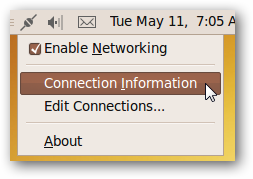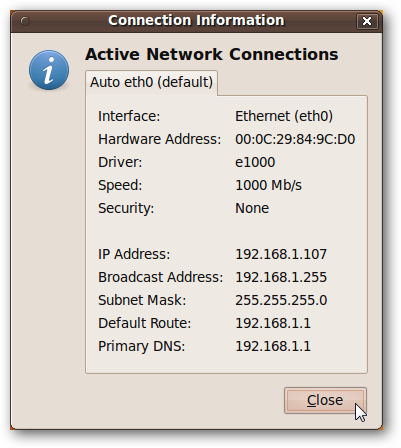Eu tenho o Ubuntu server 12.04 instalado, então não tenho GUI. Quando faço o comando ifconfig, não consigo encontrar meu endereço IP interno. Ele diz inet addr: 127.0.0.1.
Aqui está a saída de ifconfig -a:
eth0 link encap:Ethernet HWaddr 00:06:4f:4a:66:f0 BROADCAST MULTICAST MTU:1500 Metric:1 RX packets:0 errors:0 dropped:0 overruns:0 frame:0 TX packets:0 errors:0 dropped:0 overruns:0 carrier:0 collisions:0 txqueuelen:1000 RX bytes:0 (0.0 B) TX bytes:0 (0.0 B)eth1 link encap:Ethernet HWaddr 00:16:ec:05:c8:9c BROADCAST MULTICAST MTU:1500 Metric:1 RX packets:0 errors:0 dropped:0 overruns:0 frame:0 TX packets:0 errors:0 dropped:0 overruns:0 carrier:0 collisions:0 txqueuelen:1000 RX bytes:0 (0.0 B) TX bytes:0 (0.0 B)lo Link encap:Local Loopback inet addr 127.0.0.1 Mask:255.0.0.0 inet6 addr: ::1/128 Scope:Host UP LOOPBACK RUNNING MTU:65536 Metric:1 RX packets:1800 errors:0 dropped:0 overruns:0 frame:0 Tx packets:1800 errors:0 dropped:0 overruns:0 carrier:0 collisions:0 txqueuelen:0 RX bytes:143896 (143.b KB) TX bytes:143896 (143.8 KB)Aqui estão os conteúdos de etc/network / interfaces:
# The loopback network interfaceauto loiface lo inet loopback# The primary network interfaceauto eth0iface eth0 inet dhcpSe alguém pudesse editar isso para mim, o conteúdo de etc / network / interfaces deveria estar em linhas separadas.
A saída do host askubuntu.com foi:
;; connection timed out; no servers could be reached.Eu configurei owncloud e webmin alguns meses atrás e estava usando-os por um mês sem problemas. Acho que a energia desligou um dia 2 meses atrás e nunca liguei o servidor novamente até ontem. Eu não fiz nada que teria afetado a configuração da internet, então não tenho certeza por que isso não funciona mais. No que diz respeito à minha topologia de rede, tenho uma placa de rede pci-e para o pc. A linha ethernet vai da placa de rede para um switch e, em seguida, para um modem/roteador a partir daí.